使用Visio 2016如何绘制办公室布局图
1、启动Visio 2016绘图软件,如图所示。点击"地图和平面布置图"图标,用于打开"新建地图和平面布置图"选项。
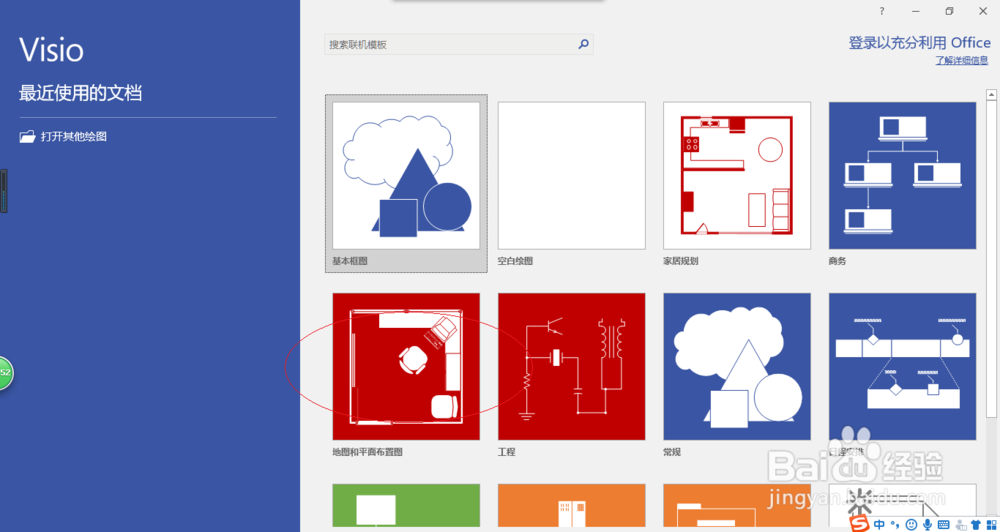
2、如图所示,唤出"新建地图和平面布置图"选项。拖动右侧垂直滚动条,点击"办公室布局"图标。
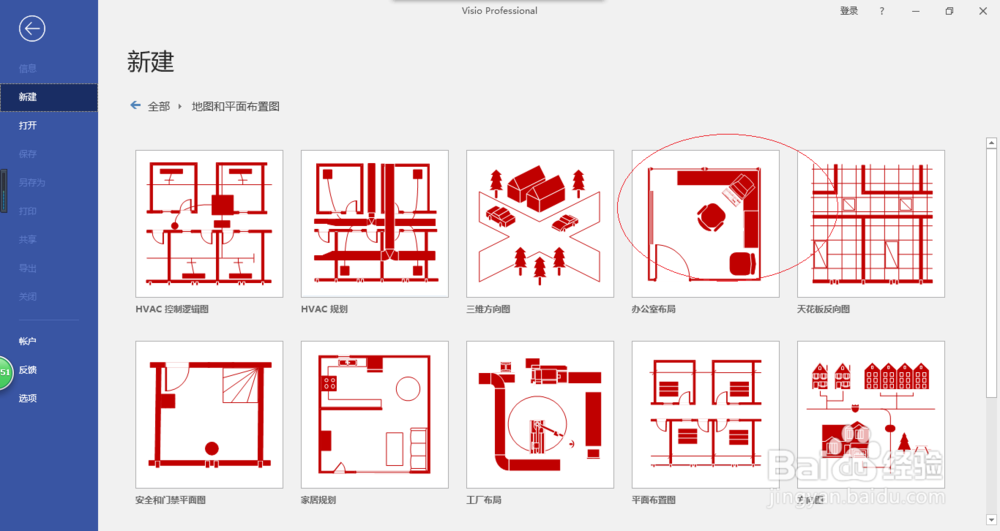
3、弹出"办公室布局"确认对话框,如图所示。选择对话框左、右按钮调整创建项目,确认点击"创建"按钮。
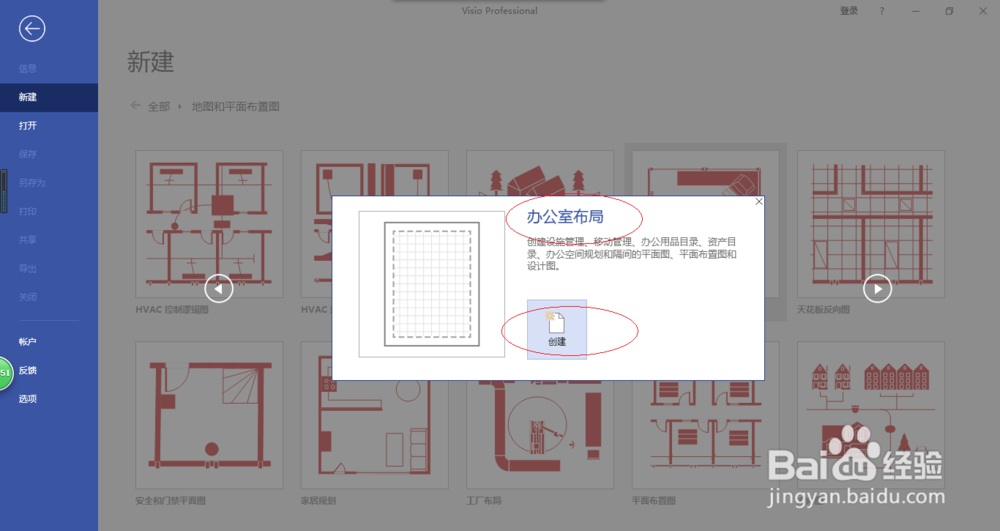
4、如图所示,唤出"Visio 2016"操作界面。拖动左侧"形状→墙壁和门窗→房间"图标至绘图区,拖动形状圆点标志调整形状大小。
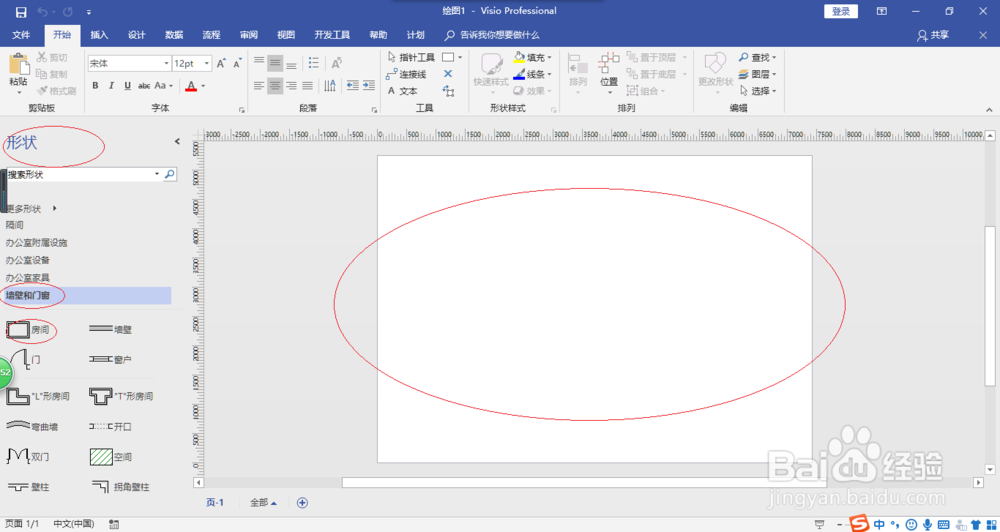
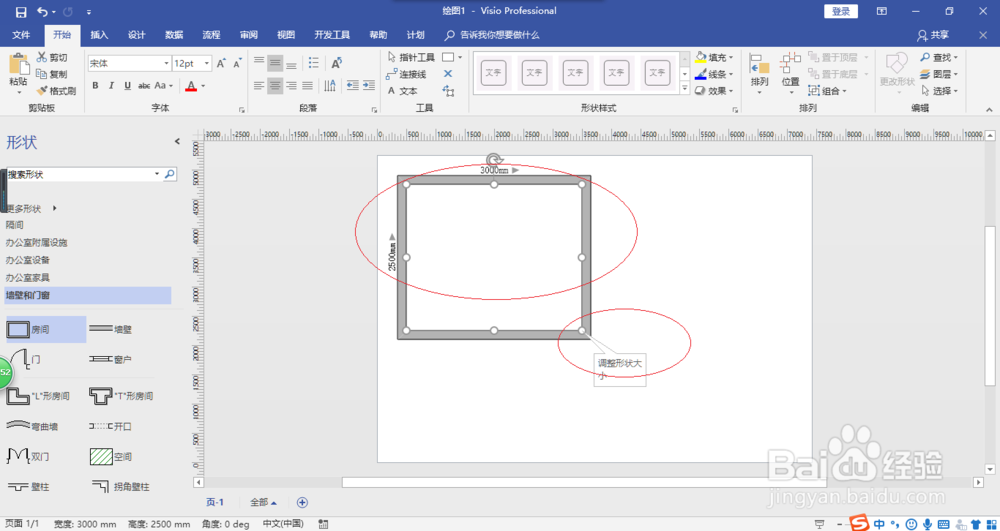
5、拖动左侧"形状→墙壁和门窗→门、窗户"图标至绘图区,如图所示。拖动形状调整形状位置,拖动形状圆点标志调整形状大小。
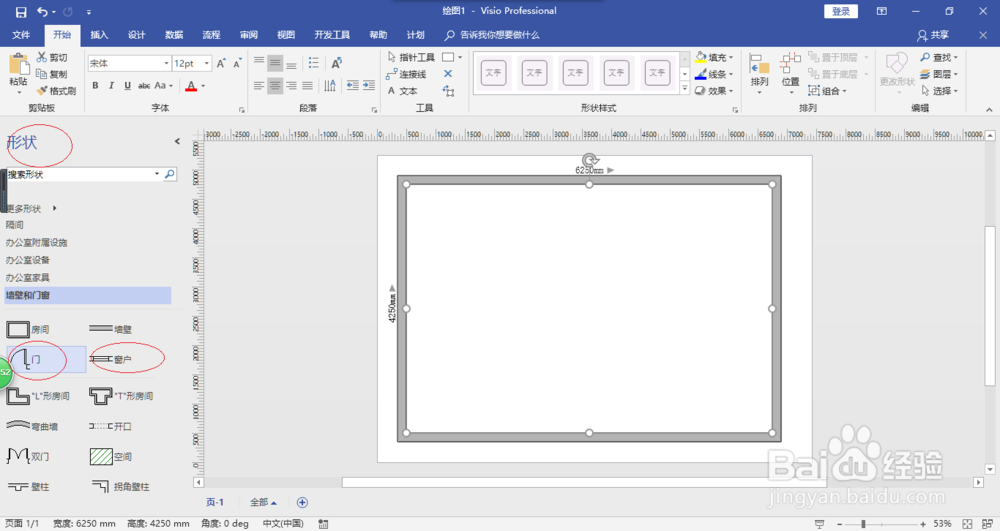
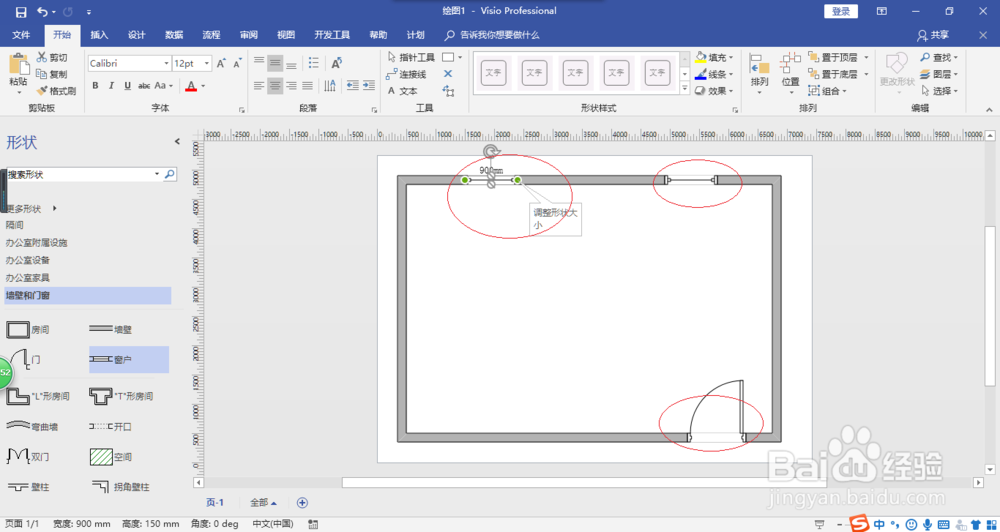
6、如图所示,拖动左侧"形状→办公室家具→桌子、书桌椅"图标至绘图区。拖动形状调整形状位置,拖动形状圆点标志调整形状大小。
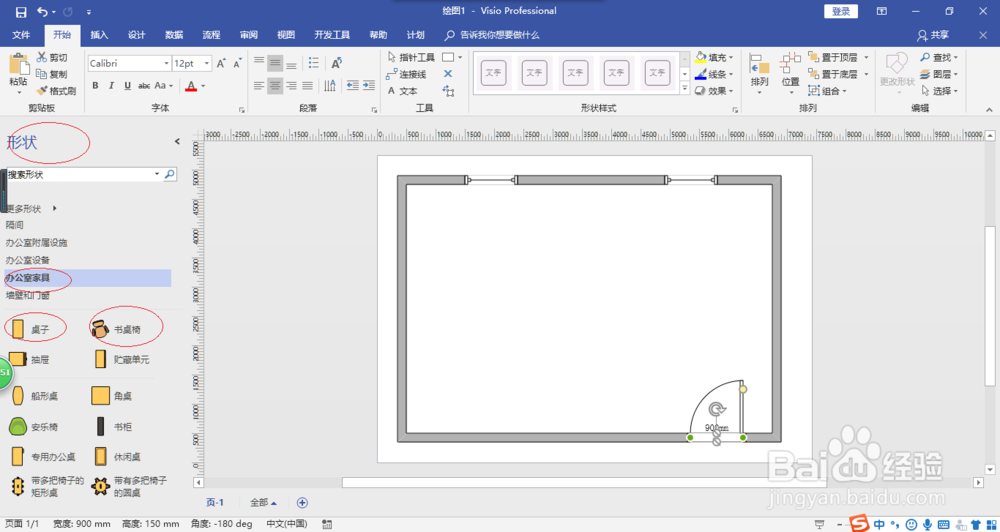
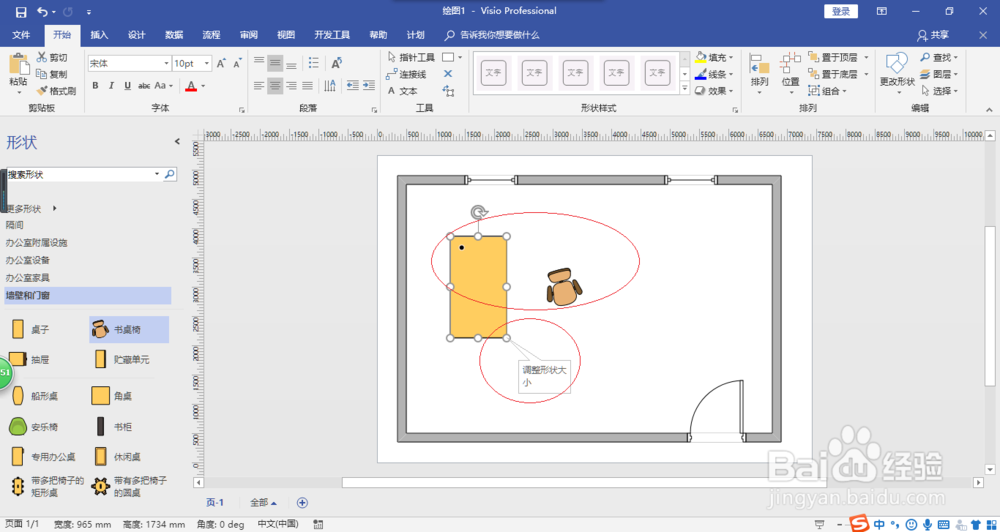
7、完成绘制办公室布局图的操作,如图所示。本例到此结束,希望对大家能有所帮助。
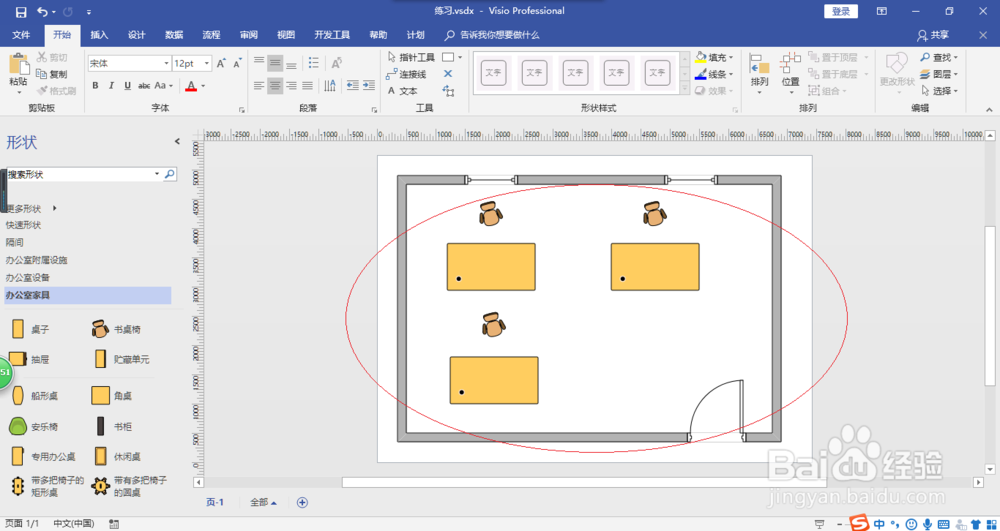
声明:本网站引用、摘录或转载内容仅供网站访问者交流或参考,不代表本站立场,如存在版权或非法内容,请联系站长删除,联系邮箱:site.kefu@qq.com。
阅读量:175
阅读量:181
阅读量:166
阅读量:171
阅读量:146